Запись видео рисования на экране компьютера/телефона [без штатива]
Для учителей, онлайн-встреч и цифровых художников имеется эффективная программа запись видео с рисованием является надежным. И они могут захотеть сделать это, чтобы подчеркнуть уроки или информацию, которыми они делятся. Сегодня различные инструменты позволяют записывать весь процесс рисования или аннотирования на экране. Какой лучше и как записать рисунок на экране? Продолжайте читать, чтобы узнать ответ. В этом посте рассказывается о способах записи видео на устройствах и рекомендованном программном обеспечении для рисования.
Список руководств
Часть 1. Запись видео цифрового рисования на экране компьютера и мобильного телефона с помощью AnyRec Часть 2. Как записать видео с рисованием с помощью Procreate на iPad Часть 3. Рекомендуемое программное обеспечение для рисования на компьютере и мобильных устройствах Часть 4. Часто задаваемые вопросы о записи видео с рисованиемЧасть 1. Запись видео цифрового рисования на экране компьютера и мобильного телефона с помощью AnyRec
Запись цифрового рисунка — это простой процесс с помощью мощного и удобного программного обеспечения для записи экрана. К счастью, есть такая программа AnyRec Screen Recorder. Он позволяет вам записывать весь экран, активное окно или настроенную часть экрана. С помощью видеорегистратора вы можете добавлять рисунки в реальном времени со стрелками, линиями, текстом и другими аннотациями. Кроме того, программа поддерживает функцию записи телефона, поэтому вы также можете рисовать на экране своего мобильного телефона. С AnyRec вы можете многое сделать: быстро записывать, редактировать и делиться всеми записями. Ниже приведены некоторые его особенности и способы записи рисунков с его помощью.

Он имеет функцию рисования в реальном времени, позволяющую добавлять аннотации во время записи.
Оснащен окном предварительного просмотра для проверки и удаления ненужных деталей.
Поддерживает масштабирование определенных частей видео с помощью лупы во время записи.
Предлагает видео- и телефонные записывающие устройства для доступных записей на компьютере и мобильном телефоне.
100% Безопасный
1. Как записать рисунок на экране компьютера:
Шаг 1.Нажмите кнопку «Видеозапись» в главном интерфейсе AnyRec Screen Recorder. Затем вы можете выбрать область для записи: «Полный экран» или «Пользовательский».
100% Безопасный
100% Безопасный

Шаг 2.Закончив выбор, нажмите кнопку «REC». Затем вы можете рисовать на экране и делать снимки экрана во время процесса.

Шаг 3.Нажмите кнопку «Стоп», после чего автоматически откроется окно предварительного просмотра. Проверьте, есть ли ненужные части, которые нужно удалить.

2. Как записать рисунок на экране мобильного телефона:
Шаг 1.Для записи видео с экрана iPhone/Andorid у нас есть функция «Запись телефона». Когда закончите, щелкните по нему на главном экране и выберите «тип устройства».

Шаг 2.Предположим, вы используете iPhone; откройте «Центр управления», чтобы отразить его. А если вы пользователь Android, вы можете отразить его напрямую после подключения.

100% Безопасный
100% Безопасный
Часть 2. Как записать видео с рисованием с помощью Procreate на iPad
После обсуждения того, как записывать рисунки на экранах компьютеров и мобильных устройств, давайте обсудим экраны iPad. Во-первых, вы можете использовать программу для рисования на экране iPad, и это Procreate. Но недостатком является то, что при сохранении он будет занимать слишком много места на iPad, в отличие от AnyRec Screen Recorder. Ты можешь добавить текст в Procreate при записи видео рисования. Но в целом вы можете объединить усилия с этими двумя программами; вот как:
Шаг 1.На iPad подготовьте приложение Procreate для рисования на экране. Затем запустите AnyRec Screen Recorder на своем компьютере.
100% Безопасный
100% Безопасный
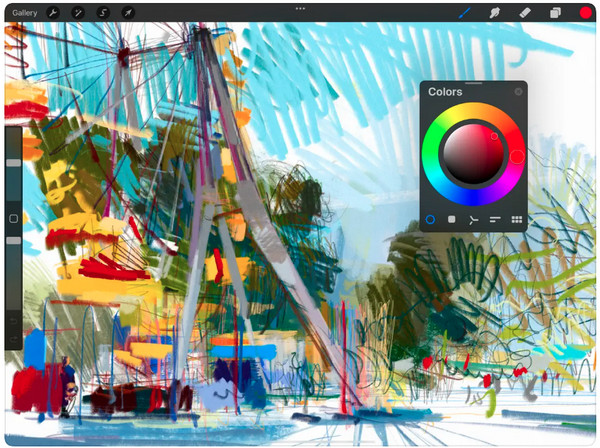
Шаг 2.Вы можете еще раз зайти в «Запись телефона», чтобы отразить экран iPad, а затем записать его на свой компьютер.

Шаг 3.Нажмите кнопку «iOS Recorder», затем откройте «Центр управления», чтобы убедиться, что ваше устройство и компьютер подключены к одной сети. Нажмите «Зеркалирование экрана».

Шаг 4.Найдите «AnyRec Screen Recorder» во всплывающем окне зеркалирования экрана. И, наконец, вы можете начать запись экрана iPad во время рисования в «Procreate» с помощью AnyRec.
100% Безопасный
100% Безопасный
Часть 3. Рекомендуемое программное обеспечение для рисования на компьютере и мобильных устройствах
Теперь, когда вы знаете, какое программное обеспечение для записи вы будете использовать для записи рисунков, давайте рассмотрим программное обеспечение, которое поможет рисовать на экране. Для экранов компьютеров вы можете использовать Покрасить приложение для рисования. Эта программа пользуется популярностью в Windows из-за ее простых, но мощных функций, которые любят использовать редакторы. С его помощью вы можете быстро редактировать изображения и создавать уникальные произведения искусства. Сегодня он поставляется с такими версиями, как 2D и 3D Paint, каждая из которых предлагает широкий спектр художественных инструментов, которые можно использовать для настройки собственных 2D- и 3D-объектов.
Между тем, для мобильных устройств вы можете использовать такой инструмент, как Альбом для рисования. Это приложение предназначено для всех, кто занимается рисованием, рисованием и рисованием. Он поставляется с коллекцией настраиваемых инструментов рисования, таких как широкий спектр типов кистей, линеек, инструментов обводки и т. д. Эти инструменты помогут вам нарисовать множество вещей, например скелеты мультфильмов, персонажи и так далее. Помимо этого, он предоставляет вам красивый пользовательский интерфейс и гарантирует, что вы получите отличные впечатления от рисования. Предлагаются эти два; Если вы думаете о создании цифрового рисунка на компьютере или мобильном устройстве, вы всегда можете использовать Paint и Sketchbook.
Часть 4. Часто задаваемые вопросы о записи видео с рисованием
-
Появляется ли курсор мыши при записи рисунка?
Официального ответа нет, но указатели мыши будут отображаться в видео рекордера для большинства записывающих программ. Итак, это зависит от того, какую запись экрана вы используете. В AnyRec Screen Recorder вы можете скрыть курсор мыши во время записи или показать указатель мыши щелчками, поскольку он также поддерживает запись мыши.
-
Какое программное обеспечение я могу использовать на своем Mac для записи рисунков?
Существует множество записей экрана для Mac, например Camtasia. Эта программа является рекордером и редактором одновременно. Во время записи вы можете рисовать на экране в разделе «Аннотации».
-
Как я могу гарантировать, что текст или детали в моем видео с рисованием будут разборчивыми?
Чтобы текст или детали в вашем видео с рисованием были разборчивыми, важно учитывать размер шрифта, цветовой контраст и расположение. Убедитесь, что цвет текста или деталей выделяется на фоне или иллюстрации. При необходимости вы можете добавить контрастный фон или настроить непрозрачность нижележащих слоев, чтобы улучшить видимость.
-
Какие инструменты рисования я могу использовать для записи видео на экране?
Вы можете использовать графические планшеты, чтобы обеспечить более естественный и точный способ рисования в цифровом виде, предлагая функции чувствительности к давлению и распознавания наклона. Вы также можете записывать процесс рисования с помощью мыши или трекпада.
Заключение
Цифровое рисование в настоящее время является очень востребованной областью и хобби, которое есть у большинства подростков. Имея большое количество программного обеспечения для работы с художественными работами, вы можете легко создавать и записать видео с цифровым рисунком и делитесь им с другими на многих платформах. Однако некоторые из них могут оказаться сложными, поэтому AnyRec Screen Recorder приходит на помощь. Помимо записи рисунков, он служит многим целям, например, записи любых действий на экране, озвучивания, использования телефонного диктофона, создания снимков экрана и многого другого. Наслаждайтесь этими функциями вместе со многими другими, приобретя AnyRec прямо сейчас!
100% Безопасный
100% Безопасный
